Jollen 的 Android 教學,#14: 什麼是對話盒 (Dialog)?如何建立對話盒?
最少的元件、最舒適的介面
自從有了圖形化應用程式之後,對話盒(dialog)一直是元老級的元件(widget);智慧型手機開始流行後,對話盒仍然是手機介面的重要圖形元件。
在Apple的iPhone問世後,觸控螢幕(touch screen)一直是智慧型手機的標準規格,因此傳統的滑鼠點擊(click)式介面,並不完全適合手指觸控的操作方式,再加上手機觸控螢幕尺吋較小,因此手機應用程式的介面設計,已經與傳統的桌面環境相當不同。
Android的元件庫考量了小尺吋的觸控螢幕,在基本元件的設計上,Android也為使用者做了很體貼的考量。以Android手機應用程式來說,經常使用的元件已經不再像過去的點擊式系統那麼多又複雜;以使用性的角度來看,常被使用的元件如下:
* 選單(Menu)
* 對話盒(Dialog)
* 快顯訊息(Toast)
使用以上三個元件,以及其「變化形」,就能建構一個好用的應用程式介面;再加上Android針對上述的手機操作特性,對其元件庫做了很好的使用設計,因此使用很少的元件,也能提供使用者一個舒適好用的操作介面。
何謂對話盒?
對話盒,故名其思,是一個讓應用程式與使用者「對話」的元件。應用程式透過對話盒與使用者進行下述的對話:
* 詢問問題:使用者回答 Yes/No
* 詢問偏好:使用者選擇自已偏好的項目,可以是單選,也可以是複選
* 說明狀態:讓使用者知道應用程式目前的狀態,例如:顯示「處理中」、「載入中」等訊息
Android提供的對話盒物件為android.app.Dialog,實作上繼承自Dialog的AlertDialog物件是最基本的對話盒物件。使用AlertDialog對話盒,可以詢問使用者問題,也可以詢問使用者偏好。接下來介紹AlertDialog對話盒的設計方法。
建立AlertDialog對話盒
延續「HelloMenu」範例,現在我們想要加入以下的使用情境:
* 使用者按下Menu鍵
* 使用者觸壓 “New Message” 選項
* 出現對話盒、詢問使用者 “Yes/No”
由以上的使用情境來看,應該在onOptionsItemSelected()裡判斷到R.id.new_message項目時,在UI上建立一個對話盒。以下是修改後的onOptionsItemSelected()完整程式碼,完整範例名稱為HelloAlertDialog:
public boolean onOptionsItemSelected(MenuItem item) {
int item_id = item.getItemId();
switch (item_id){
case R.id.new_message:
AlertDialog.Builder builder = new AlertDialog.Builder(this);
builder.setMessage("Also post your message to Twitter?");
builder.setCancelable(false);
builder.setPositiveButton("Yes", new DialogInterface.OnClickListener() {
public void onClick(DialogInterface dialog, int id) {
}
});
builder.setNegativeButton("No", new DialogInterface.OnClickListener() {
public void onClick(DialogInterface dialog, int id) {
}
});
AlertDialog alert = builder.create();
alert.show();
break;
case R.id.quit:
Toast.makeText(
this,
"Going to quit.",
Toast.LENGTH_LONG).show();
break;
default: return false;
}
return true;
}
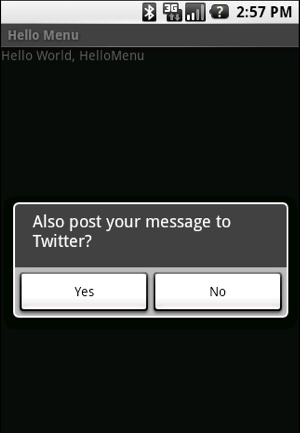
圖1: Android的AlertDialog對話盒
產生AlertDialog物件的說明:
1. 產生AlertDialog.builder物件(dialog builder),這是一個用來建立對話盒內容的產生器物件
2. 設定dialog builder的顯示訊息-builder.setMessage()
3. 設定對話盒能不能被「取消」-builder.setCancelable()
4. 利用dialog builder在對話盒裡產生二個按鈕「Yes與No」-builder.setPositiveButton()與builder.setNegativeButton()
使用dialog builder來建立AlertDialog物件,AlertDialog是真正的對話盒物件-builder.create()
5. 將AlertDialog顯示在UI上-alert.show()
產生「Yes按鈕」的程式如下:
builder.setPositiveButton("Yes", new DialogInterface.OnClickListener() {
public void onClick(DialogInterface dialog, int id) {
}
});
呼叫builder.setPositiveButton()方法建立一個「正面(Yes)」的按鈕,參數說明如下:
1. 第一個參數:顯示在按鈕上的文字
2. 第二個參數:指定 click listener
每一個按鈕都需要一個click listener,當使用者觸壓按鈕時,click listener便被回呼。android.content.DialogInterface類別提供click listener物件。
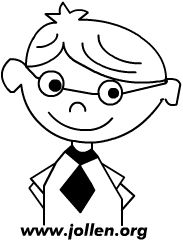
Jollen's Blog 使用 Github issues 與讀者交流討論。請點擊上方的文章專屬 issue,或 open a new issue
您可透過電子郵件 jollen@jollen.org,或是 Linkedin 與我連絡。更歡迎使用微信,請搜尋 WeChat ID:jollentw